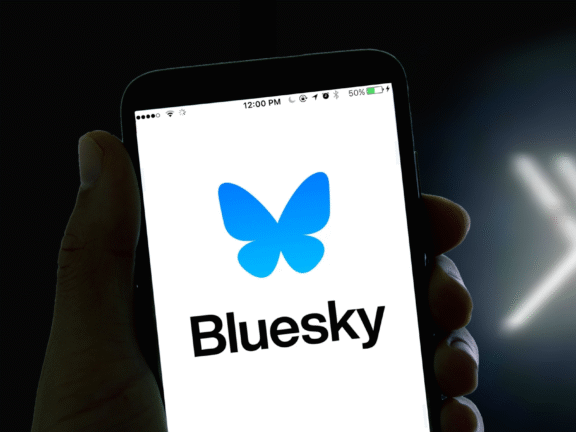
Wat is Bluesky? Alles wat je moet weten
Bluesky is een socialmedia-platform dat in 2021 is gelanceerd. De...
Een sterk en veilig wachtwoord verzinnen, is al lastig – maar die onthouden helemaal. En dan moet je ook nog voor elk account een ander wachtwoord verzinnen! Je begrijpt wel: wachtwoorden beheren is een hele klus. Gelukkig bestaan er programma’s die je helpen met wachtwoorden opslaan, beheren en veilig maken. In deze blog vertellen we daar alles over.

Een sterk en veilig wachtwoord verzinnen, is al lastig – maar die onthouden helemaal. En dan moet je ook nog voor elk account een ander wachtwoord verzinnen! Je begrijpt wel: wachtwoorden beheren is een hele klus. Gelukkig bestaan er programma’s die je helpen met wachtwoorden opslaan, beheren en veilig maken. In deze blog vertellen we daar alles over.
Een overzicht:
Een goed wachtwoord is lang.
Hoe langer je wachtwoord, hoe meer karakters een hacker moet kraken.
Een sterk wachtwoord is een combinatie van (hoofdletters)letters, cijfers en leestekens.
Ook geldt dat de combinatie van deze karakters het wachtwoord complexer maakt. Vaak geeft een website tijdens het aanmaken van een account al aan of je verzonnen wachtwoord aan deze eisen voldoet. Scheelt weer.
“Leuk hoor, al die eisen voor een goed wachtwoord, maar zo’n creatief brein ben ik niet!”, denk je misschien. Gelukkig hoef je voor het bedenken van een wachtwoord helemaal niet creatief te zijn. Hier volgt een handige tip: maak in plaats van een wachtwoord een wachtzin. Een “passphrase” heet dat op z’n Engels. Een wachtwoord bedenken met een passphrase, is makkelijker te verzinnen (en te onthouden): Heb je een gele jas, heet je hond Oscar en heb je een witte gieter? Dat is de wachtwoord zin: GelejasOscarwittegieter. Dan maak je hem sterk met leestekens, cijfers en letters, en het wachtwoord ziet er zo uit: Gelejas&Oscar1wittegieter
Veilig beheer van je wachtwoorden is noodzakelijk als je een heleboel wachtwoorden moet onthouden. We stipten het in de inleiding al aan: er zijn programma’s die wachtwoorden voor je bewaren in een digitale kluis. Wachtwoordmanagers, zo heten ze. Sommige managers kunnen zelfs unieke wachtwoorden voor je verzinnen. En met plug-ins in je browser slaan ze jouw verzonnen wachtwoorden meteen in de kluis op. Wil je weten wat een goede wachtwoordmanager is voor jou? Lees onze blog over de 5 beste wachtwoordmanagers.
Gebruik geen browser voor het opslaan van wachtwoorden
Browsers hebben ook wachtwoordbeheer ingebouwd. Ze kunnen je wachtwoord opslaan. Dat lijkt in eerste instantie veilig, maar bedenk goed dat iedereen die jouw browser opent, direct bij je wachtwoorden kan. Wachtwoordmanagers moet je beveiligen met een hoofdwachtwoord, en dat heeft een internetprogramma als Google Chrome en Edge niet.
Gebruik verschillende wachtwoorden
Wachtwoorden moeten uniek zijn. Gebruik een wachtwoord één keer. Kies voor elk account dat je hebt, een ander wachtwoord. Als er één account gekraakt wordt, blijven je andere accounts veilig.
Kijk uit met het verstrekken van wachtwoorden
Soms krijg je een mail van een bedrijf met het verzoek om in te loggen. Dat is gevaarlijk, want doorgaans verzoeken bedrijven en instanties hun klanten niet zomaar om wachtwoorden in te vullen. De kans is groot dat het om phishing gaat.
Gebruik tweestapsverificatie
Naast een sterk wachtwoord kan je vaak kiezen voor een extra beveiligingsstap, om te garanderen dat je account veilig is. Je kent het vast wel: je krijgt een sms met een code die je moet invullen. Als websites die optie bieden: altijd doen!, zeggen wij.
Ontdek of je browser jouw wachtwoorden opslaat op de volgende manier:
Checken kan nog simpeler: ga naar https://passwords.google.com/. Zie je op deze pagina allemaal sites staan? Dat zijn de accounts waarvan Google Chrome inloggegevens bewaard heeft.
Heeft deze blog je geholpen om je wachtwoorden veiliger te maken? Laat het ons weten! Je kan een reactie achter onderaan deze blog achterlaten.
Geef een reactie